- 1 1. Apa itu Alamat IP Statik?
- 2 2. Persiapan Menetapkan Alamat IP Statik pada Ubuntu
- 3 3. Menyediakan Alamat IP Statik dengan Netplan
- 4 4. Mengesahkan Konfigurasi dan Menyelesaikan Masalah
- 5 5. Penyiapan Lanjutan: Antara Muka Rangkaian Berbilang dan Sambungan Jambatan
- 6 6. Pertimbangan Penting Apabila Menetapkan Alamat IP Statik
1. Apa itu Alamat IP Statik?
Asas Alamat IP Statik
Alamat IP ialah nombor unik yang digunakan untuk mengenal pasti setiap peranti dalam rangkaian. Dalam kebanyakan persekitaran rangkaian, alamat IP diberikan secara dinamik menggunakan DHCP (Protokol Konfigurasi Host Dinamik). Walau bagaimanapun, dalam situasi tertentu, penggunaan “alamat IP statik” boleh memberi manfaat. Alamat IP statik memastikan peranti mengekalkan alamat IP yang sama walaupun selepas sambungan semula, membolehkan akses yang konsisten.
Manfaat Alamat IP Statik
Kelebihan utama penggunaan alamat IP statik termasuk:
- Sambungan Stabil: Oleh kerana alamat yang sama digunakan walaupun selepas sambungan semula atau reboot, peranti seperti pelayan, pencetak, dan storan berhubung rangkaian (NAS) dapat mengekalkan sambungan yang stabil.
- Pengurusan Akses Dipermudahkan: Menetapkan akses jauh dan penyaluran port menjadi lebih mudah. Sebagai contoh, ketika mengkonfigurasi sambungan SSH atau Desktop Jauh, menggunakan alamat IP yang sama mempermudah proses penyiapan.
- Keselamatan Rangkaian Ditingkatkan: Dengan menggunakan alamat IP statik, lebih mudah untuk mengehadkan akses kepada peranti tertentu, meningkatkan pengurusan keselamatan keseluruhan.
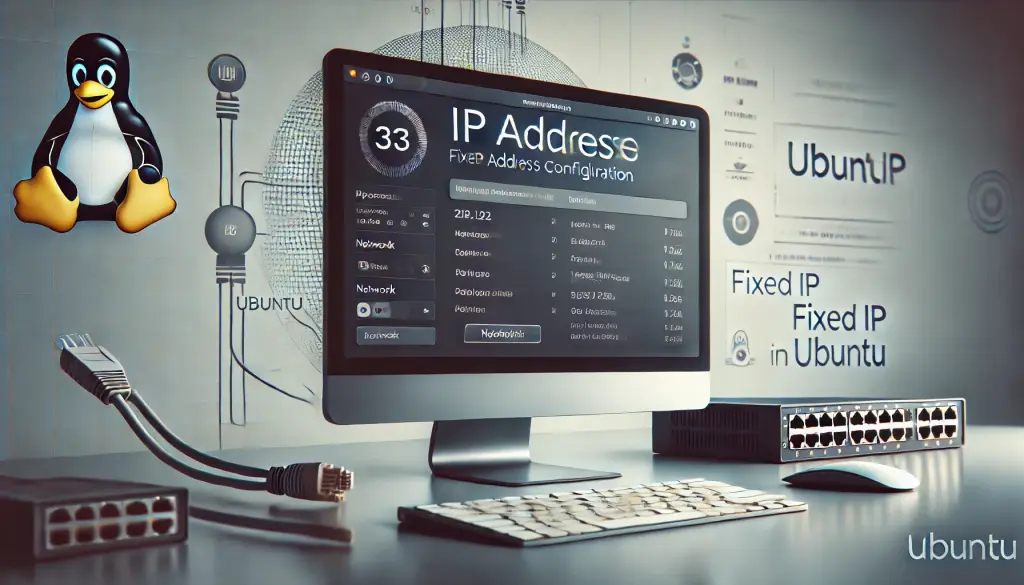
2. Persiapan Menetapkan Alamat IP Statik pada Ubuntu
Menyemak Versi Ubuntu Anda
Pertama, semak versi Ubuntu anda kerana langkah-langkah untuk mengkonfigurasi alamat IP statik mungkin berbeza bergantung pada versi. Gunakan perintah berikut untuk menyemak versi anda:
lsb_release -aMulai dari Ubuntu 17.10, Netplan telah diperkenalkan sebagai alat konfigurasi rangkaian lalai. Netplan mempermudah tetapan rangkaian menggunakan fail konfigurasi YAML.
Menyemak dan Memasang Netplan
Untuk menyemak sama ada Netplan dipasang, gunakan perintah berikut:
netplan --versionJika Netplan tidak dipasang, anda boleh memasangnya menggunakan perintah ini:
sudo apt install netplan.ioDengan ini, anda kini bersedia untuk mengkonfigurasi alamat IP statik.
3. Menyediakan Alamat IP Statik dengan Netplan
Membuat Fail Konfigurasi YAML
Untuk menyediakan IP statik menggunakan Netplan, pertama, buat fail konfigurasi. Fail ini biasanya disimpan dalam /etc/netplan/, dan disarankan untuk menggunakan nama fail seperti “99-config.yaml” dengan nombor untuk organisasi yang lebih baik. Gunakan perintah berikut untuk membuat dan membuka fail dalam penyunting teks:
sudo nano /etc/netplan/99-config.yamlMenyunting Fail Konfigurasi YAML
Seterusnya, tambahkan tetapan IP statik ke dalam fail YAML yang baru dibuat:
network:
version: 2
renderer: networkd
ethernets:
enp3s0:
dhcp4: false
addresses: [192.168.1.100/24]
gateway4: 192.168.1.1
nameservers:
addresses: [8.8.8.8, 1.1.1.1]enp3s0ialah nama antaramuka rangkaian. Untuk memeriksa nama antaramuka yang betul, gunakan arahanip addr.addressesmenentukan alamat IP statik dan topeng subnet (contohnya, 192.168.1.100/24).gateway4menentukan alamat IP router.nameserversmenyenaraikan alamat pelayan DNS. Menggunakan DNS Google (8.8.8.8, dsb.) adalah amalan biasa.
Menyimpan dan Menerapkan Konfigurasi
Selepas menyimpan fail, terapkan tetapan menggunakan perintah berikut:
sudo netplan applyIni akan memulakan semula rangkaian, menerapkan alamat IP statik yang baru.
4. Mengesahkan Konfigurasi dan Menyelesaikan Masalah
Cara Mengesahkan Konfigurasi
Untuk memeriksa sama ada alamat IP statik telah diterapkan dengan betul, gunakan perintah ini:
ip addr show enp3s0Ini akan memaparkan alamat IP yang diberikan untuk antara muka enp3s0, mengesahkan sama ada konfigurasi berjaya.
Ralat Biasa dan Cara Membaikinya
Ralat Penjarakan
Fail YAML sangat sensitif terhadap penjarakan (ruang di permulaan). Jika anda menemui mesej ralat seperti “Error in network definition,” pastikan ruang diletakkan dengan betul di permulaan setiap baris.
Sambungan Rangkaian Tidak Stabil
Jika sambungan rangkaian anda menjadi tidak stabil selepas menetapkan IP statik, ia biasanya disebabkan oleh konflik alamat IP. Pastikan tiada peranti lain yang menggunakan alamat IP yang sama dan ubah alamat yang diberikan jika perlu.
5. Penyiapan Lanjutan: Antara Muka Rangkaian Berbilang dan Sambungan Jambatan
Mengkonfigurasi Antara Muka Berbilang
Dalam beberapa persekitaran rangkaian, anda mungkin perlu menetapkan alamat IP yang berbeza kepada antara muka rangkaian berbilang. Dengan Netplan, anda boleh mengkonfigurasi antara muka berbilang secara serentak. Berikut ialah contoh:
network:
version: 2
renderer: networkd
ethernets:
enp3s0:
dhcp4: false
addresses: [192.168.1.100/24]
enp4s0:
dhcp4: false
addresses: [192.168.2.100/24]Konfigurasi ini menetapkan alamat IP yang berbeza kepada kedua-dua antara muka enp3s0 dan enp4s0 .
Menetapkan VLAN dan Sambungan Jambatan
Sambungan jambatan dan tetapan VLAN (Virtual Local Area Network) sangat berguna dalam persekitaran mesin maya dan kontena. Netplan memudahkan penetapan sambungan jambatan. Berikut ialah contoh konfigurasi jambatan:
network:
version: 2
renderer: networkd
ethernets:
eth0:
dhcp4: false
bridges:
br0:
interfaces: [eth0]
addresses: [192.168.1.50/24]
gateway4: 192.168.1.1Konfigurasi ini menyambungkan antara muka eth0 kepada jambatan br0 dan menetapkan alamat IP statik.

6. Pertimbangan Penting Apabila Menetapkan Alamat IP Statik
Mengelakkan Konflik Alamat IP
Apabila menetapkan alamat IP statik, pastikan ia tidak bertindih dengan peranti lain dalam rangkaian. Jika dua peranti mempunyai alamat IP yang sama, masalah komunikasi boleh timbul, menjadikan sambungan rangkaian tidak stabil. Untuk mengelakkan konflik, semak alamat IP yang sedia ada sebelum menetapkan yang baru.
Menyemak Konfigurasi Rangkaian
Topeng subnet dan tetapan pintu masuk bergantung pada struktur rangkaian. Jika topeng subnet dikonfigurasikan secara tidak betul, peranti dalam rangkaian yang sama mungkin tidak dapat berkomunikasi. Rujuk tetapan router anda atau pentadbir rangkaian untuk mengesahkan nilai yang betul.




![[Panduan Komprehensif Akses Root di Ubuntu] Keselamatan dan Amalan Terbaik](https://www.linux.digibeatrix.com/wp-content/uploads/2024/09/b7fc487609b171ecce6a0189fb9d428c-375x375.webp)